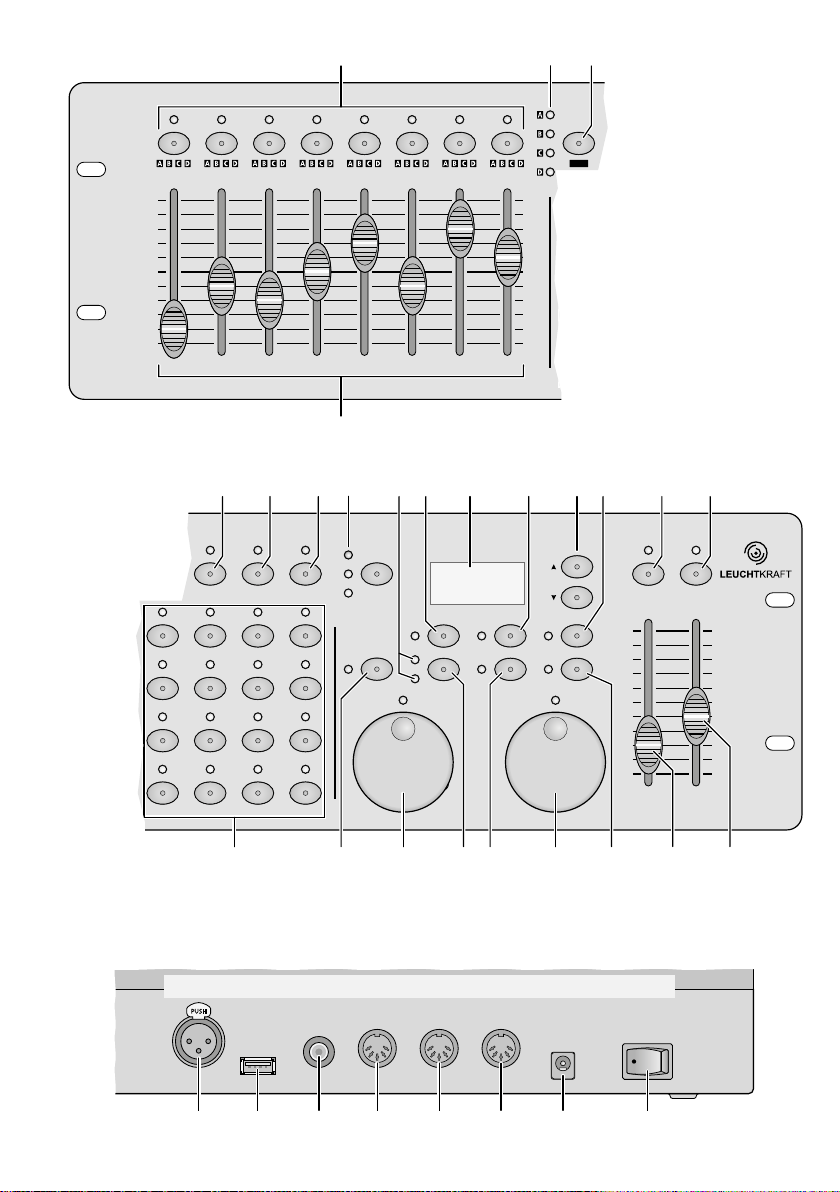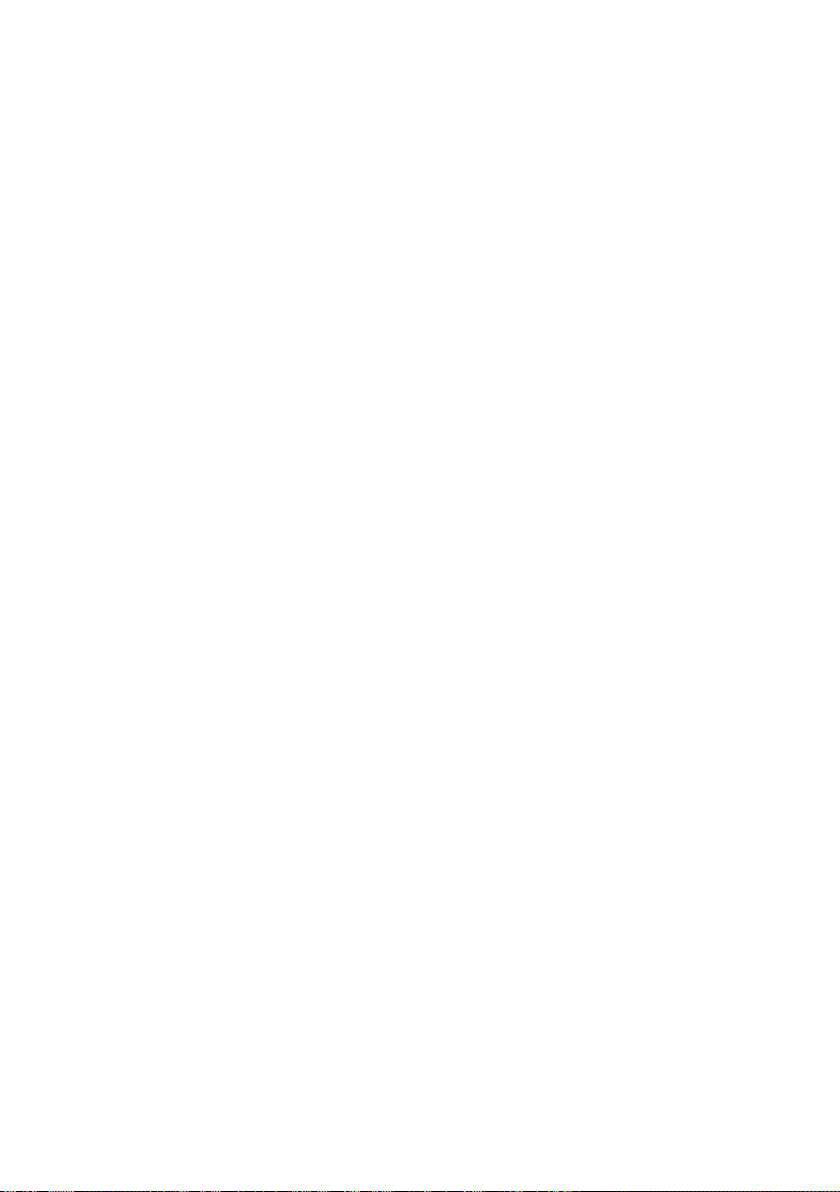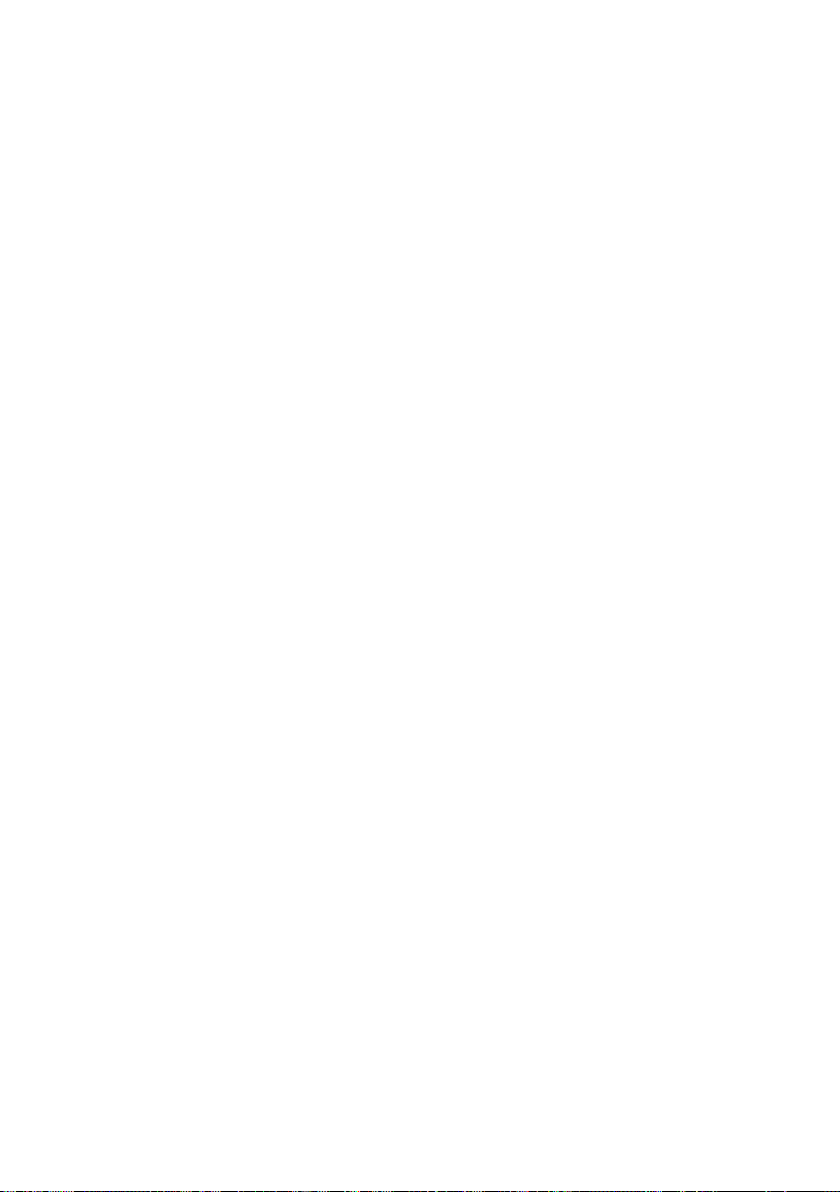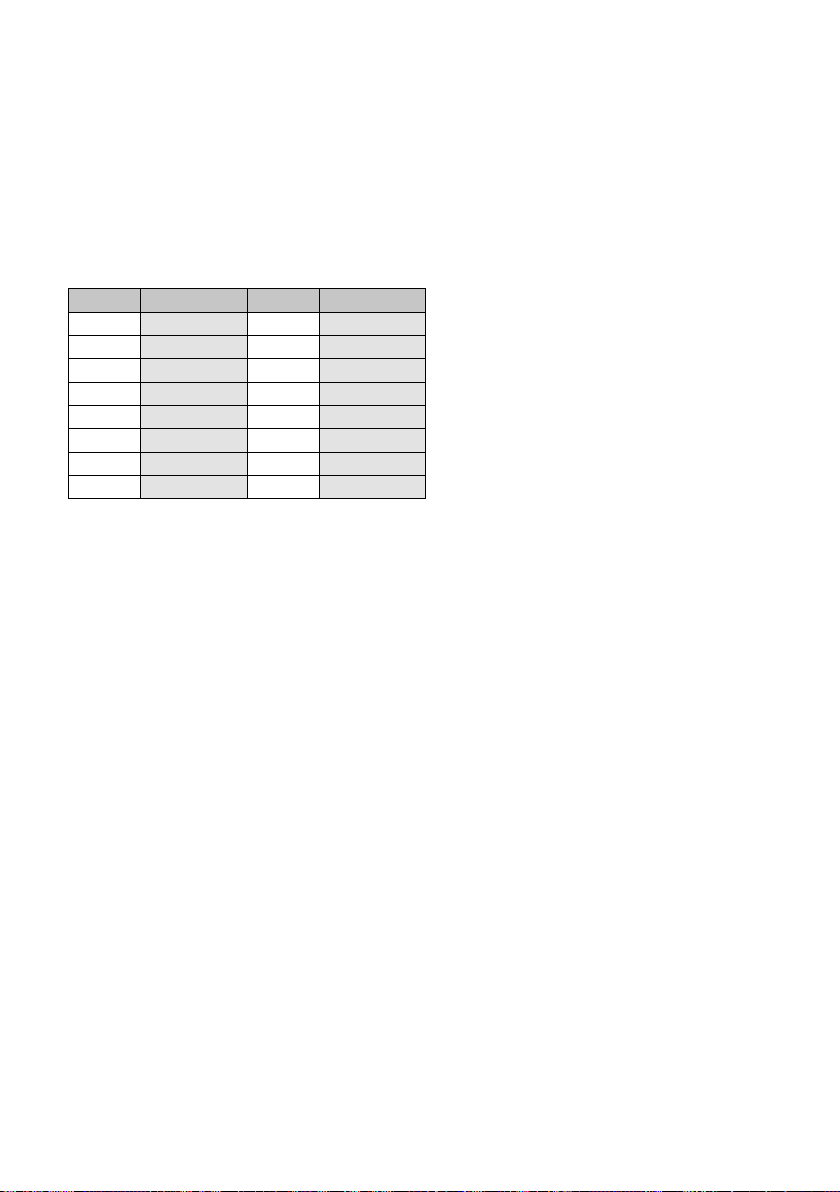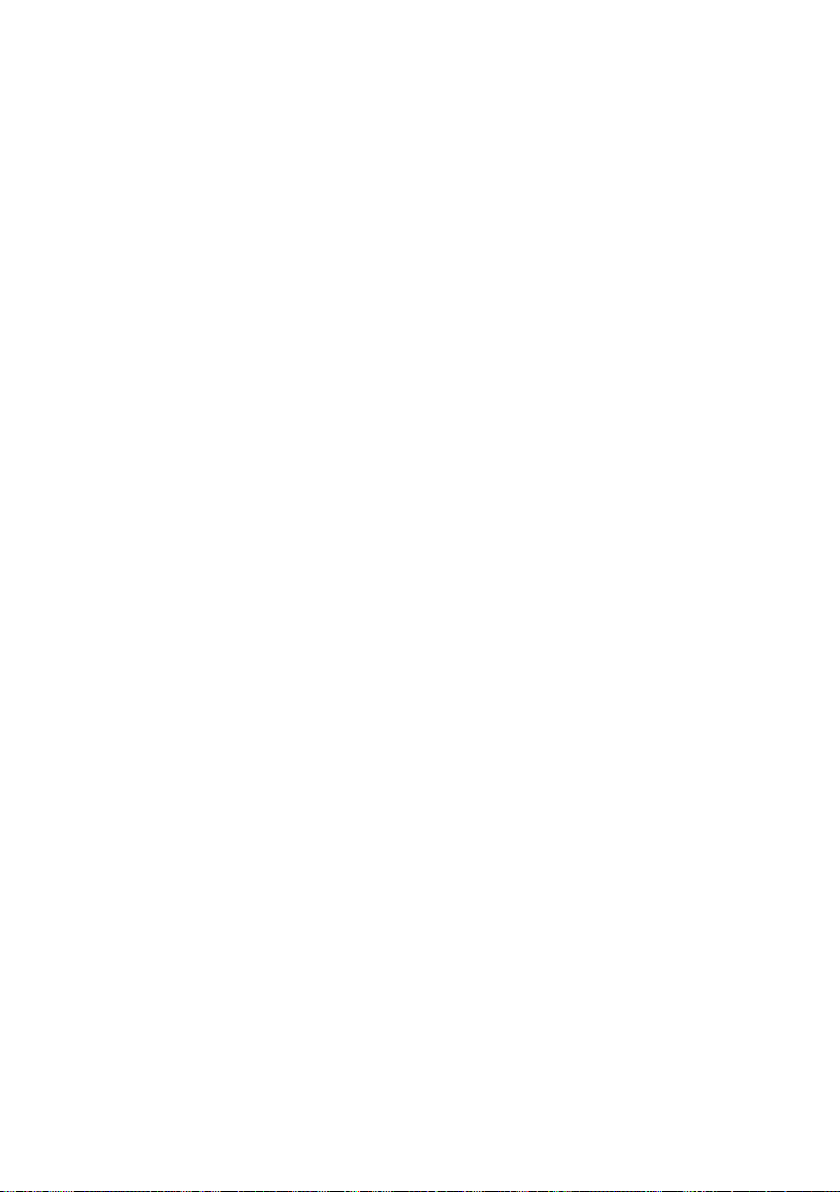10
Deutsch
5.2 Szenen
Die Einstellungen beliebiger Lichteffektgeräte
können in einer Szene gespeichert werden. Es
sind 32 Szenen im DMX-3216 speicherbar. Diese
lassen sich anschließend mit einem Tastendruck
wieder abrufen. Dabei können auch mehrere
Szenen kombiniert und sogar über die Regler
beliebig gemischt werden.
5.2.1 Szene programmieren
1)
Die Taste PROGRAM/REC (10) für 3s gedrückt
halten. Die blinkende LED neben der Taste
signalisiert den Programmiermodus.
2)
Die LED über der Taste SCENE/FIXTURE (5)
muss leuchten. Leuchtet sie nicht oder blinkt
sie, die Taste drücken.
3)
Mit den Nummerntasten (17) die Nummer
eines Gerätes wählen, das in der Szene gesteu-
ert werden soll. Es können auch mehrere Ge-
räte gleichzeitig gewählt werden, wenn diese
über die gleichen Kanalfunktionen verfügen
und identisch gesteuert werden sollen. Die
LED über einer Taste leuchtet, wenn ein Gerät
gewählt ist. Um dieses wieder abzuwählen, die
Taste erneut drücken.
4)
Über die Regler (4) und ggf. die Stellräder PAN
(19) und TILT (22) die Einstellungen für die
entsprechenden Kanäle durchführen, wie es
in Kapitel 5.1 für die direkte Steuerung be-
schrieben ist.
Mit der Taste RELEASE/CLEAR (23) können
alle Kanäle für alle Geräte gleichzeitig auf Null
gesetzt werden.
Bei Bedarf die Schritte 3 und 4 wiederholen, bis
alle für die Szene vorgesehenen Lichteffektgeräte
eingestellt sind.
5)
Die Taste SCENE/FIXTURE drücken. Die LED
über der Taste blinkt jetzt.
6)
Eine der vier Ebenen wählen, auf der die Szene
gespeichert werden soll. Die aktuelle Ebene
wird mit den LEDs A– D (2) angezeigt und
kann mit der Taste PAGE (3) umgeschaltet
werden.
7)
Die Taste PROGRAM/REC kurz drücken und
anschließend eine der acht Tasten (1), unter
der die Szene gespeichert werden soll.
Tasten, über denen die LED leuchtet, sind
bereits mit gespeicherten Szenen belegt. Beim
Drücken einer dieser Tasten wird die bisher
gespeicherte Szene überschrieben.
Zur Bestätigung der Speicherung flackern
alle LEDs kurz auf.
Die Schritte 2 bis 7 wiederholen, bis alle ge-
wünschten Szenen gespeichert sind.
8)
Zum Verlassen des Programmiermodus die Tas-
te PROGRAM/REC (10) für 3 s gedrückt halten.
Die LED neben der Taste erlischt.
5.2.2 Szenen abrufen
1) Die Taste SCENE/FIXTURE (5) drücken, sodass
die LED über der Taste blinkt.
2)
Die Ebene wählen, auf der die gewünschte
Szene gespeichert ist. Die aktuelle Ebene wird
mit den LEDs A– D (2) angezeigt und kann
mit der Taste PAGE (3) umgeschaltet werden.
Eine leuchtende LED über einer Taste zeigt
die Belegung mit einer gespeicherten Szene.
3)
Zum Abrufen der gewünschten Szene die ent-
sprechende Taste drücken. Die LED über der
Taste blinkt, solange die Szene aktiv ist.
Zum Deaktivieren der Szene die Taste er-
neut drücken; die LED leuchtet wieder per-
manent.
4)
Zum Einblenden einer Szene den Regler unter-
halb der Taste von unten langsam nach ganz
oben schieben. Alle Werte der in der Szene
gespeicherten DMX-Kanäle werden mit der
Position des Reglers proportional erhöht, bis
sie am oberen Anschlag den gespeicherten
Wert erreichen.
Zum Ausblenden der Szene den Regler
langsam wieder nach unten ziehen. Wird die
unterste Position erreicht, hört die LED auf
zu blinken.
Hinweis: Das Ein- und Ausblenden einer Szene
empfiehlt sich nur für Szenen, die ausschließlich
Dimmerfunktionen steuern, da die generierten
Zwischenwerte bei Kanälen für die Bewegungssteu-
erung oder andere Funktionen (z.B. Farbwechsel,
Stroboskop) zumeist unerwünscht sind.
Zum Abruf zusätzlicher Szenen die Schritte 2 bis
4 wiederholen. Beim Kombinieren von Szenen
über die Tasten (1) wird jeweils der höhere Wert
eines Kanals ausgegeben. Beim Einblenden der
Szenen über die Regler gilt dagegen immer der
letzte Wert (d.h. der Wert der Szene, deren Reg-
ler zuletzt bewegt wurde), mit Ausnahme der
Kanäle, für die der Wert Null gespeichert wurde.
Wichtig: DMX-Kanäle, die vor dem Abrufen
einer Szene direkt gesteuert wurden (☞Kap.
5.1), behalten beim Abruf der Szene ihren zuvor